Bitcoin Core – návod – plnohodnotný klient I.
Softwarové peněženky (klient, desktop) – část I.
Pokud preferujete možnost mít svoji BTC peněženku na počítači, stáhněte si jednoho z klientů z oficiálních stránek Bitcoinu:
https://bitcoin.org/en/choose-your-wallet
TLUSTÝ (úplný) KLIENT – Bitcoin Core
Základním, plnohodnotným klientem je Bitcoin Core. Jde o nejbezpečnější volbu (z pohledu cíle uložení), „originál“, nicméně počáteční synchronizace běží mnoho hodin a zabere hodně paměti a místa (jak již víme, stahuje si kompletní blockchain, tedy veškeré transakce). Po první synchronizaci si už vždy jen „dotahuje“ transakce, které proběhly od poslední synchronizace, přesto to může trvat velmi dlouho.
Plnohodnotného klienta najdete na oficiálních stránkách bitcoinu – přímý odkaz
Zvažte ale, zda máte pádný důvod, proč používat plnohodnotného klienta, kterému zde říkáme Otesánek 🙂 například:
- chcete být plnohodnotnou součástí BTC sítě (ano, budete mít kopii celého blockchainu, pokud poběží klient, budete uzlem sítě),
- hodláte těžit měnu zejména sólově (v případě BTC je to již několik let sebevražda),
- nevěříte serverům třetích stran nebo aplikacím třetích stran,
- provozujete projekty, které potřebují klienta,
- chcete využívat možností konzole klienta a parametrizace atd.
Po instalaci spusťte program, ten bude několik minut nabíhat, vyčkejte. Proběhne ověření a následně se začne synchronizovat. První synchronizace klienta bude trvat zhruba jeden celý den a zpracovávat se bude nejméně 60GB dat. Pokud nemáte jasnou představu proč používat „tlustého“ klienta, zkuste odlehčené verze.
Průběh synchronizace můžete sledovat v pravém spodním rohu:

Detailněji pak v Nápověda – Ladící okno:
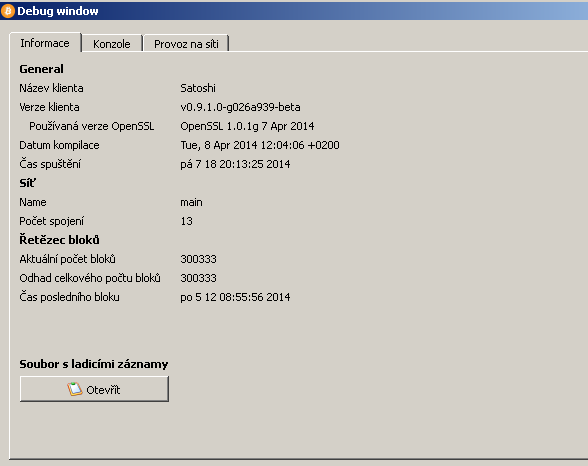
Zde vidíte hlavně čas posledního (synchronizovaného) bloku (formát: den v týdnu měsíc den čas a rok, zde tedy 12.5.2014).
Pokud je synchronizace dokončena, objeví se v pravém dolním rohu zelené zaškrtávátko:
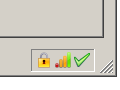 |
Ikona zámku značí, že peněženka je zašifrovaná, druhá ikona ukazuje stav připojení do sítě (po najetí kurzorem ukáže počet aktivních spojení, více je lépe, ale často postačí jen jediné, záleží na aktivitě sítě a daného uzlu). |
Popis hlavní obrazovky klienta
Pokud nemáte peněženku v češtině, lze nastavit (bude ale vyžadovat restart):
Settings -> Options -> Display-User Interface language – > čeština
V levém rohu peněženky najdete stav účtu – celé peněženky:
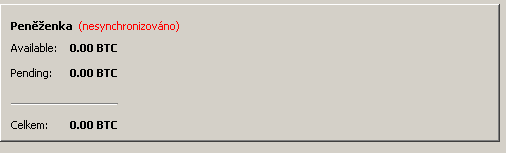
Available: bitcoiny k dispozici, lze rovnou utrácet (berme z pohledu začátečníka ne experta)
Pending: doposud nepotvrzené bitcoiny, čeká se na potvrzení ze sítě
Immature: nově vygenerované mince, které musejí „dozrát, odmaturovat“ – nově připojený blok tedy musí být potvrzen sítí; u BTC to konkrétně trvá 120 bloků
V pravé části hlavní obrazovky jsou zobrazeny poslední transakce peněženky:
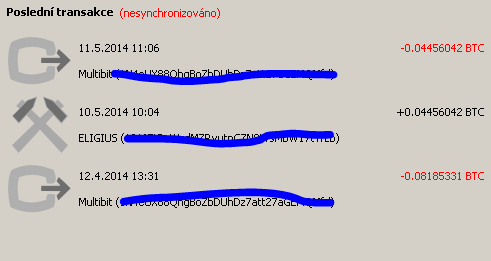
Červeně odchozí, černě příchozí (též ikony, hornické kladivo nebo podobné ikony v různých verzích pak vytěženou měnu). Pokud máte adresy popsány (labels) pak se zobrazí se i název, jinak jen bitcoinová adresa (dle nastavení).
Hlavní menu Bitcoinového klienta

Peněženka má čtyři základní menu, která se běžně používají a to
- Přehled – hlavní obrazovka
- Pošli – odeslání BTC
- Přijmi – příjem BTC, resp. Vygenerování Vašich nových adres
- Transakce – přehled transakcí
PLATBY – posíláme Bitcoiny
Pomocí této volby pochopitelně můžete odeslat Bitcoiny na jinou BTC adresu, příjemci:
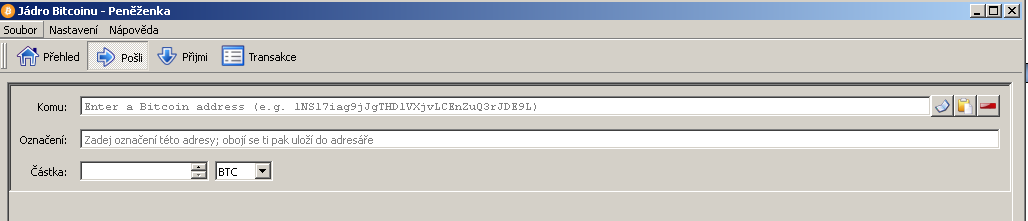
V prvním řádku zadáte bitcoinovou adresu příjemce:
- lze vypsat ručně (nedoporučuji, i když šance, že trefíte jinou adresu, je asi 1: 4 mld.)
- převzít z Vašeho adresáře peněženky (první ikona vpravo)
- zkopírovat ze schránky (druhá ikona vpravo; třetí ikona smaže)
Ve druhém řádku si můžete uložit libovolný popis (platný pouze pro Vaši peněženku).
Ve třetím řádku zadáte částku – pozor na volbu jednotky BTC / mBTC / uBTC !!!
A platbu nyní odešlete – pokud máte peněženku již zaheslovanou, budete dotázáni na heslo. Pokud byste se snažili odeslat více BTC, než máte k dispozici (což se může stát i při připočtení transakčního poplatku), klient Vám to neumožní a vypíše chybovou hlášku.
Příjem mincí – tvorba bitcoinových adres
Novou BTC adresu například pro příjem směněných BTC vytvoříte pomocí volby Přijmi:
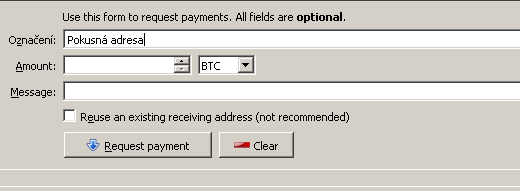
Do prvního řádku opět volitelně zadejte Váš interní popis této adresy (např. Cryptsy výběr). Objem (Amount) nezadávejte, zprávu také ne a dejte Request payment.
Adresa se vytvoří a otevře se okno s její identifikací.
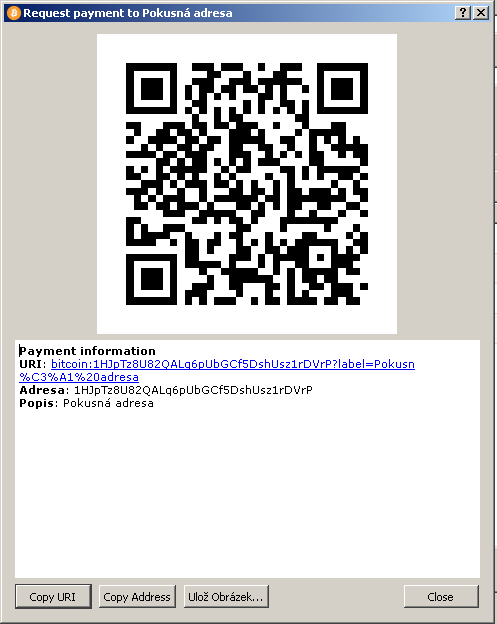
Adresu nyní můžete zkopírovat do schránky (Copy Address), případně naskenovat její QR kód.
Nově vygenerovaná adresa se natrvalo stala součástí Vaší peněženky. Je tedy jen a jen Vaše (a to za předpokladu že k ní budete mít přístup!) a můžete si na ní nechat posílat Bitcoiny.
Nové verze plnohodnotných klientů již primárně v menu „Přijmi“ nezobrazují „staré adresy“, preferují vytváření nových adres, nicméně je naprosto zbytečné pro každou platbu z poolu nebo směnárny neustále generovat nové adresy – ty „staré“ jsou stále funkční. Ano, jednou za čas je dobré ji změnit, ale pokaždé?
Dříve vygenerované adresy můžete zobrazit (a třeba znovu zkopírovat) pomocí checkboxu „Reuse an existing receiving address“ a následně tlačítkem Request payment.
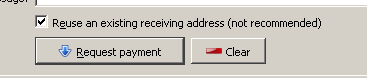
Menu Transakce – přehled operací Vaší peněženky
V menu Transakce najdete všechny transakce peněženky a jejich aktuální stav (transakce je potvrzena, až když se místo ikony hodin v přehledu objeví zelené zaškrtávátko).
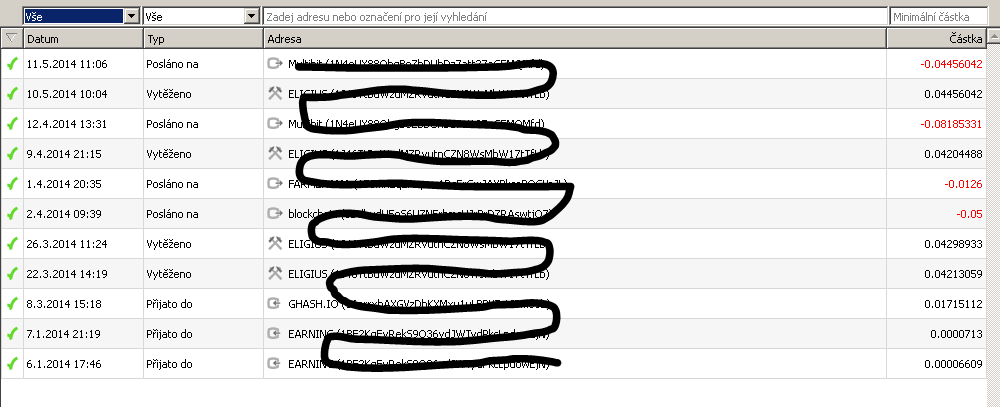
Kliknutím na jednotlivou transakci můžete rozkrýt detaily:
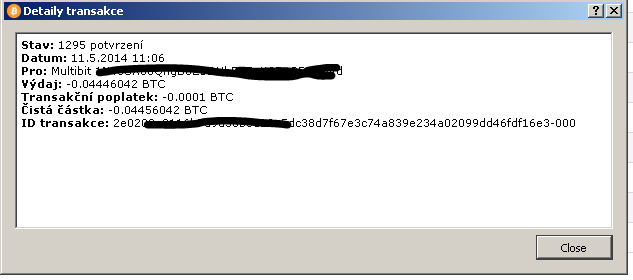
Transakce můžete též sledovat přímo v BLOCKCHAINU, například zde:
Blockchain můžete prohledávat jakýmkoliv způsobem – do pole Vyhledat (Search) můžete zadat například BTC adresu, blok neb ID transakce a zobrazí se veškeré dostupné informace.
Např. vyhledáme transakci podle jejích ID:
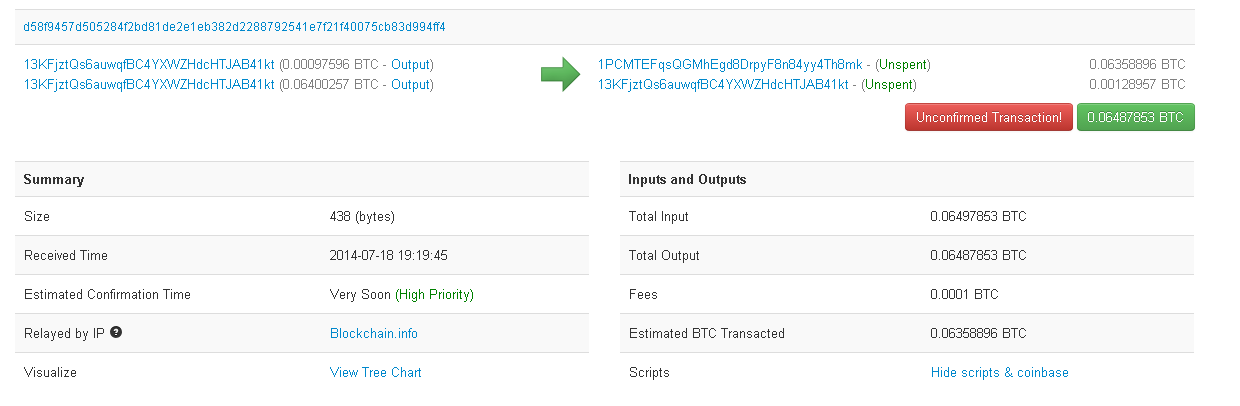
Červené pole Unconfirmed transaction! ukazuje, že transakce doposud nebyla sítí potvrzena.
Současně vidíte její velikost, čas obdržení, prioritu a podle toho dobu za jakou bude potvrzena (Very soon), vstupy, výstupy a poplatky.
Po nějakém čase, též v závislosti na poslaném poplatku do BTC sítě, začnou být transakce potvrzovány (zde například první potvrzení):
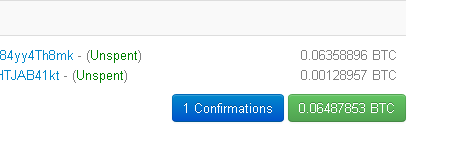
Standardně je u BTC transakce potvrzena po 6 „Confirmations“, často ale obchodníkům stačí jedno, dvě nebo tři potvrzení. Alternativní kryptoměny pak mají každá svoji vlastní politiku a požadovaný počet potvrzení se může výrazně lišit.
Můžete si nechat zobrazit i vizualizaci transakcí, napoprvé Vás to ale může vyděsit 🙂
Nejjednodušší transakcí je první transakce v novém bloku, jak bylo již probíráno a vypadá takto:
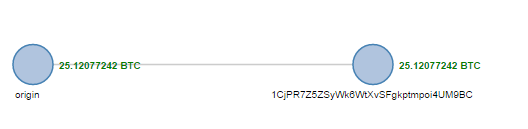
Nově vygenerovaná odměna (dříve za nalezení bloku 25 BTC + 0.12077242 BTC za transakční poplatky) je připsána na adresu vpravo (jde o adresu Ghash.io). Nic složitého.
Modrá „kolečka“ představují výstup transakce, který je doposud neutracený, a tím pádem nemá ani další podřízené transakce („children“).
Oproti tomu „oranžová kolečka“ můžete rozkliknout, neboť tento výstup transakce byl již změněn, Bitcoiny byly přeposlány dále, utraceny a jsou zde následné transakce.
Podívejte se například, jak jednoduché to bylo před dvěma lety:
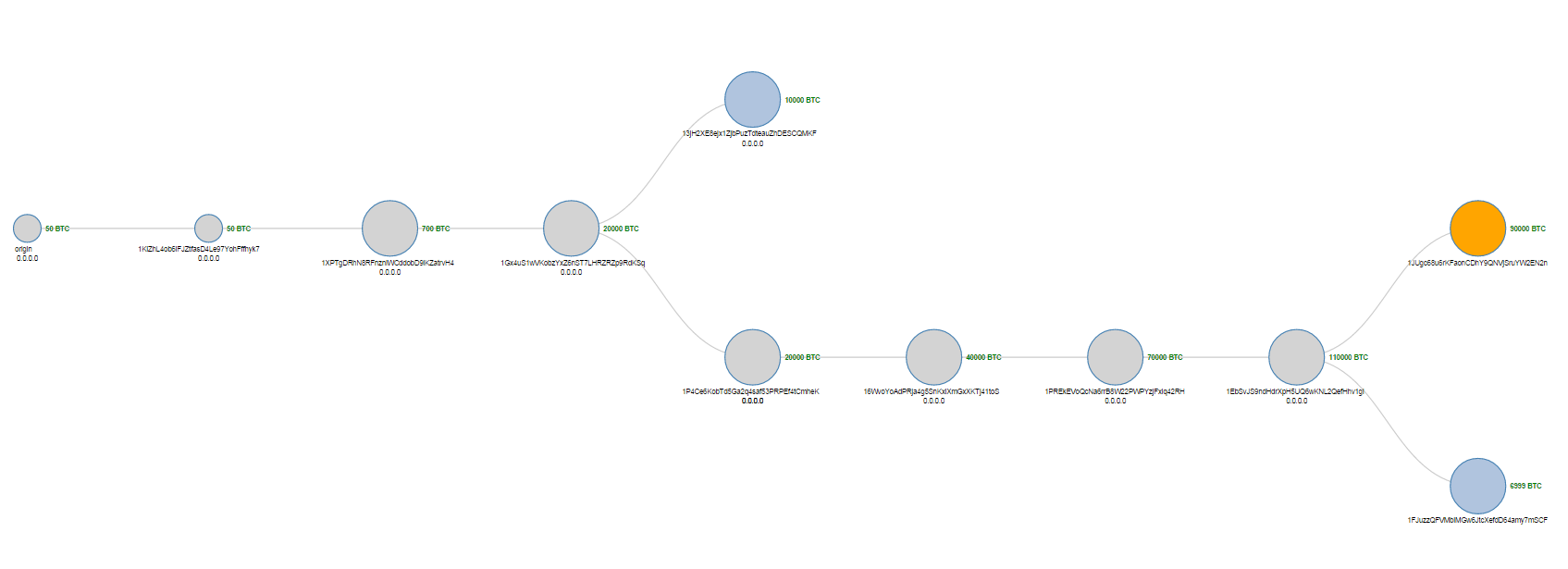
A ukažme si nyní současnost (velké množství uživatelů, malé platby, ale s výrazně vyšší hodnotou).
Obrázek na další stránce ukazuje odhadem 5% vizualizace následných transakcí od července 2014, kdy jsem prodal na Localbitcoin pouhých 1,6 BTC.
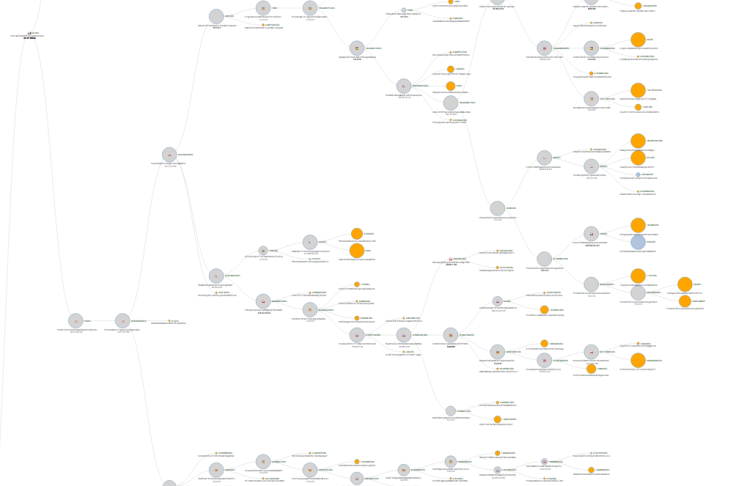
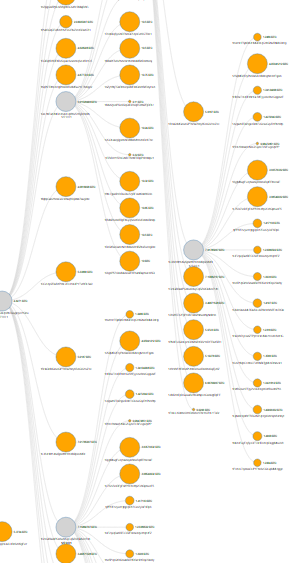
A všechna oranžová kolečka můžete rozkliknout a sledovat další a další transakce. A toto všechno musí síť „hlídat“, pamatovat si a dokázat zrekonstruovat. Už víte, proč je blockchain tam objemný?
Bezpečnost klienta – peněženky
Peněženku každopádně zaheslujte (bude vyžadován restart) a to dostatečně silným heslem. Heslo ovšem nesmíte zapomenout, nedá se v žádném případě obnovit, a pokud jej zapomenete, ztratíme všechny bitcoiny z této peněženky. Ne proto, že by v ní byly nějak umístěny nebo ležely ve Vašem počítači, jak si mnozí lidé představují, ale čistě a jenom proto, že ztratíte možnost ovládat tyto své Bitcoinové adresy.
Nastavení -> Změn heslo.
Zálohování peněženky
Stejně tak je třeba zálohovat peněženku (alespoň vždy, když přidáte nějakou novou adresu).
Nejjednodušší je varianta zálohy přímo z peněženky:
Soubor -> Zazálohuj peněženku (následně zvolte název souboru a jeho umístění).
Rozhodně si ale soubor uložte někam jinam, než máte nainstalovaného klienta (například na USB).
Varování – pokud provedete zálohu peněženky, která není zaheslovaná, pak v případě, že se někdo dostane k této záloze, může se zcela snadno stát pánem Vaší peněženky, respektive může ovládat všechny Vaše adresy, které byly k této peněžence přidruženy! Jen si tuto zálohu nahraje zpětně do klienta…. VŽDY TEDY ZÁLOHUJTE JEN ZAHESLOVANOU/ŠIFROVANOU PRENĚŽENKU!!!
Zálohovat peněženku ale lze i bez otevření klienta a to prostým zkopírováním souboru wallet.dat z umístění
c:\Users\uživatel\AppData\Roaming\Bitcoin
Zaheslovaná peněženka se samozřejmě uloží zaheslovaná (zašifrovaná). V případě například havárie počítače, není problém kompletně peněženku obnovit a to instalací klienta (je to jen obslužný, „prázdný“ program) spuštěním klienta (vytvoří se databáze a adresáře), následným vypnutím klienta a přepsáním souboru wallet.dat na výše uvedeném umístění (Roaming\Bitcoin) nebo importem „zálohy peněženky“ přes klienta.
V případě, že ztratíte heslo nebo přijdete o peněženku a nemáte zálohu, jsou bitcoiny navždy ztraceny*. Opakuji raději ještě jednou – Bitcoiny sice neleží v počítači, jsou jen „evidovány“ sítí, ale lze si jednoduše představit, že BTC „leží“ na bitcoinových adresách a k nim potřebujete mít přístup. Pokud přístup ztratíte, zůstanou tam navždy ležet ladem.
* Výjimkou budiž expertní operace s klíči.
Pokračovat na:
Bitcoin Core – práce s plnohodnotným klientem II.
Sumář: Bitcoin Core – návod I. | Praktický návod pro práci s plnohodnotným BTC bitcoinovým klientem Bitcoin Core. Přehled transaakcí, příjem a odesílání bitcoinových plateb.
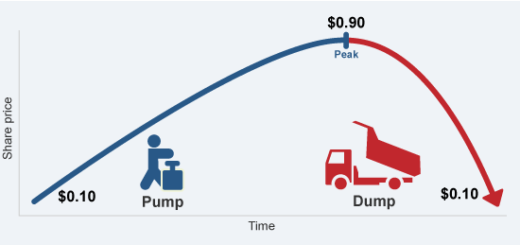
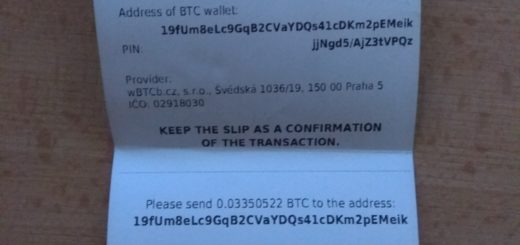


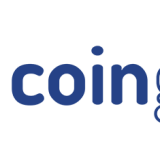

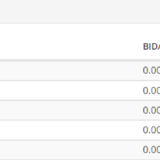
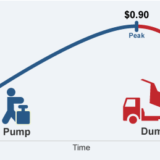
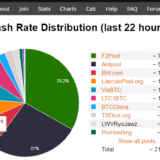
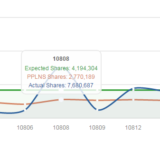

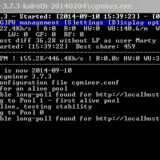



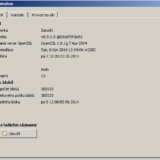
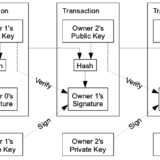


komentáře 2
[…] plnohodnotný klient Bitcoin Core (jen pokud k tomu máte důvod – viz […]
[…] plnohodnotný klient Bitcoin Core (jen pokud k tomu máte důvod – viz […]